Collegare a un microfiltro il cavo di ciascun dispositivo telefonico in uso (telefono, fax, ecc.).
Collegare il microfiltro alla presa telefonica a muro.
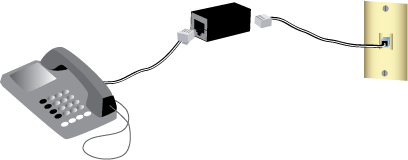
Il microfiltro consente di rimuovere le interferenze tra segnali vocali e segnali ADSL. Se un microfiltro non è fornito con il router, richiedere al proprio ISP se i dispositivi telefonici in uso ne richiedono l'utilizzo.
Collegare a un microfiltro il cavo di ciascun dispositivo telefonico in uso (telefono, fax, ecc.).
Collegare il microfiltro alla presa telefonica a muro.
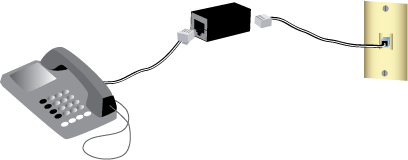
Nota: non installare microfiltri sul cavo che collega il router alla presa del telefono, a meno che non si utilizzi un microfiltro a doppia connessione, con connessione sia per il telefono sia per il router.
Collegare un'estremità del cavo telefonico in dotazione alla porta ADSL del router.
Collegare l'altra estremità alla presa a muro del telefono.

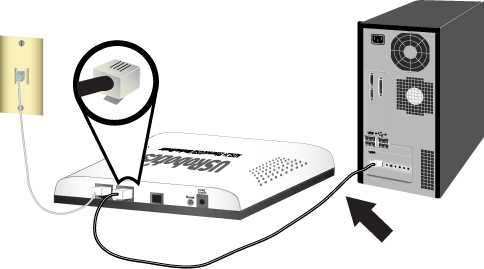

Utenti Windows: se l'installazione non si avvia automaticamente, eseguire la procedura manualmente, come indicata di seguito:
Utenti Windows Vista: fare clic su Start > Computer.
Utenti Windows XP: fare clic su Start > Risorse del computer.
Tutti gli altri sistemi operativi Windows: sul desktop, fare doppio clic su Risorse del computer.
Fare doppio clic sull'unità CD-ROM.
Avvertenza: non collegare ADSL2+ Ethernet/USB Modem/Router al computer prima che venga richiesto dal programma di installazione.
Se l'installazione non si avvia automaticamente, eseguire la procedura manualmente, come indicata di seguito:
Utenti Windows Vista: fare clic su Start > Computer.
Utenti Windows XP: fare clic su Start > Risorse del computer.
Tutti gli altri sistemi operativi Windows: sul desktop, fare doppio clic su Risorse del computer.
Fare doppio clic sull'unità CD-ROM.
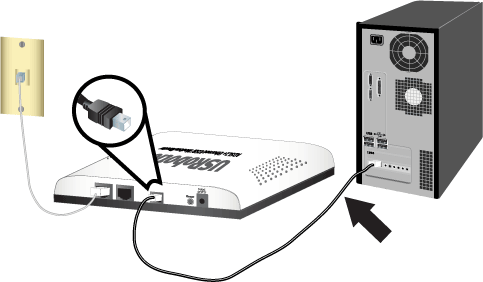
Collegare l'adattatore di alimentazione in dotazione alla porta 9VDC del router, quindi a una presa di corrente standard.

Seguire le istruzioni sullo schermo per completare l'installazione di USRobotics ADSL2+ Ethernet/USB Router.
Prima di accedere a Internet è necessario disporre di un servizio ADSL e Internet attivo, fornito dalla società di servizi telefonici o da un ISP (fornitore di servizi Internet) locale. Potrebbe essere necessario richiedere alcune delle seguenti informazioni al proprio ISP.
Windows: fare clic su Setup (Configurazione) sul CD-ROM di installazione USRobotics. L'avvio di EasyConfigurator potrebbe richiedere fino a un minuto.
Macintosh OS X: accedere al CD-ROM e fare doppio clic su USRobotics EasyConfigurator. L'avvio di EasyConfigurator potrebbe richiedere fino a un minuto.
Linux: accedere al CD-ROM e fare doppio clic su EasyConfigurator linux-script. L'avvio di EasyConfigurator potrebbe richiedere fino a un minuto.
Selezionare il proprio Paese e il provider di servizi Internet (ISP) dagli elenchi a discesa presenti nella pagina ADSL. Se il proprio Paese o ISP non compare nell'elenco, selezionare Other (Altro) e immettere manualmente le impostazioni fornite dal proprio ISP.
Una volta effettuate le selezioni, potrebbe essere necessario inserire il nome utente e la password per la connessione ADSL.
Fare clic su Save (Salva).
Selezionare la scheda relativa allo stato. Un messaggio nella parte superiore della pagina indica se la connessione ADSL è stata stabilita. Se il messaggio indica che la connessione ADSL non è stata stabilita, consultare la sezione Risoluzione di problemi.
Nota: il nome utente admin e la password inseriti verranno utilizzati per le future connessioni al router.
Chiudere EasyConfigurator.
Disponendo di un backup, in caso di ripristino delle impostazioni predefinite del router, non sarà necessario modificare di nuovo le impostazioni di configurazione per personalizzarle. USRobotics consiglia di eseguire subito il backup delle impostazioni.
Dal computer, avviare un browser Web.
Digitare 192.168.1.1 nella riga degli indirizzi, quindi premere Invio per accedere alle pagine di configurazione del router. Quando richiesto, digitare nome utente e password del router.
Selezionare Back Up Settings (Esegui backup delle impostazioni) dal menu Device (Dispositivo).
Fare clic su Back Up.
Il sistema richiede di salvare o aprire il file. Selezionare Save.
La procedura di installazione è completa. Registrare il router alla pagina www.usr.com/productreg/.